App per disegnare
Hai talento artistico da vendere e i tuoi lavori sono riconosciuti e apprezzati da amici e parenti. Sei un mago del disegno a mano libera e persino i tuoi schizzi più semplici sono amati da tutti. Non tutti, però, possiedono le tue innate capacità artistiche; per esempio c’è quel tuo amico che condivide la tua stessa passione per il disegno ma vorrebbe migliorare. Vorresti, quindi, consigliargli delle app che siano anche alla sua portata e, inoltre, anche tu, vorresti poter avere a disposizione delle app per il disegno digitale, in modo da poter dare spazio alla tua creatività in qualsiasi momento della giornata.
Come dici? Le cose stanno proprio così e ti domandi se posso consigliarti delle app per disegnare? In tal caso, sarai felice di sapere che sei capitato proprio nel posto giusto. In questa mia guida, infatti, ti consiglierò una serie di app per Android e iOS/iPadOS utili a questo scopo. Allo stesso tempo, potrai consigliarle ad amici e parenti che condividono il tuo stesso hobby ma che, magari, non sono altrettanto talentuosi.
Pertanto, il mio consiglio è quello di prenderti qualche minuto di tempo per leggere questa mia guida e scoprire quale preferisci tra le app che ti consiglierò. Quello che ti serve è soltanto un tablet (se desideri avere a disposizione uno schermo più grande per disegnare, altrimenti va bene anche uno smartphone). Ti consiglierò sia applicazioni che sono scaricabili gratuitamente (è possibile che alcune offrano eventuali servizi aggiuntivi tramite acquisti in-app), sia app a pagamento, per le quali potresti valutare un investimento economico. Ti auguro una buona lettura e, soprattutto, un buon divertimento!
Indice
- App per disegnare gratis
- App per disegnare su PC gratis
- App per disegnare a pagamento
- App per disegnare casa
- App per disegnare planimetrie
- App per disegnare bambini gratis
App per disegnare gratis
Se cerchi delle app per disegnare che siano disponibili all’utilizzo gratuito, ti suggerisco di non perdere altro tempo prezioso e di dare subito un’occhiata alle soluzioni che sto per proporti nei prossimi capitoli di questo mio tutorial. Sono sicuro che troverai l’app più adatta alle tue esigenze.
Bamboo Paper (Android/iPadOS)
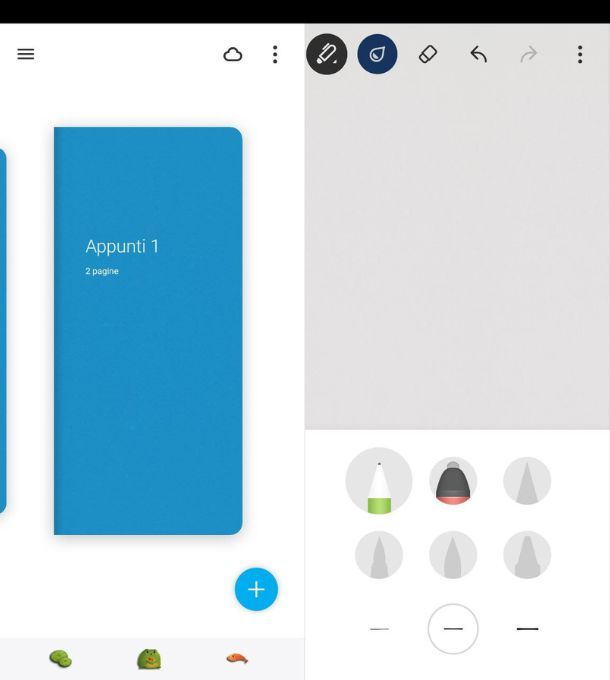
Realizzata da Wacom, società piuttosto famosa per le sue tavolette grafiche, Bamboo Paper è un’app piuttosto semplice e intuitiva, pensata per dare ampio spazio alle idee e alla creatività, grazie a un foglio virtuale.
L’app Bamboo Paper è disponibile gratuitamente per smartphone e tablet Android (anche su store alternativi) e per iPadOS. Per iOS, infatti è scaricabile per iPad ma non per iPhone, tuttavia te la consiglio in quanto ritengo sia una delle migliori app per disegnare su iPad. Inoltre è disponibile anche per Windows, scaricabile tramite il Microsoft Store.
L’app permette di creare degli schizzi, prendere appunti e disegnare, colorare e persino evidenziare, grazie a una serie di strumenti composti da penne, pennarelli e pennelli virtuali. Una volta scaricata l’app, premi il pulsante Avanti, accetta i termini di utilizzo e scegli se creare un account con Inkskape (per sincronizzare i lavori) o proseguire senza. Quando arrivi alla Home, premi poi sul quaderno dei disegni per aprirlo o premi sul pulsante + per crearne uno nuovo.
Una volta entrato nella schermata principale dell’app, vedrai subito come gli strumenti messi a disposizione siano semplici, immediati e alla portata di tutti. A tua disposizione ci sono penne e pennarelli virtuali da selezionare tramite l’icona del pennarello situata in alto. Puoi decidere il tratto e il colore (l’icona della goccia) e sbizzarrirti a più non posso con questa sorta di quaderno virtuale. Tramite il pulsante (…) situato nel menu principale è persino possibile selezionare il tipo di carta (cambia tipo di carta), selezionandone una a righe orizzontali e verticali, a quadretti o a punti.
Non porre freno alla tua creatività e non preoccuparti di sbagliare; la funzionalità gomma (l’icona della gomma) ti permette di cancellare e riprovare senza limiti. Una volta che hai terminato il tuo disegno puoi anche scegliere se esportare il tuo lavoro in formato .will o in formato .pdf o direttamente stamparlo digitalmente o su carta (condividi pagina).
L’applicazione Bamboo Paper è scaricabile gratuitamente, ma offre anche alcune funzionalità aggiuntive a pagamento che permettono di scegliere tra altri tipi di carta virtuale o di utilizzare alcuni strumenti aggiuntivi come la penna a sfera. I prezzi partono da 0,74€.
Paper (iOS/iPadOS)
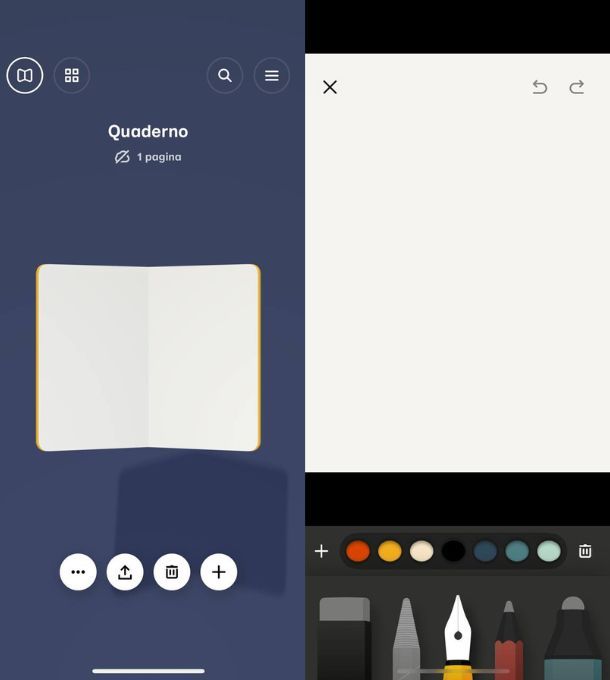
L’app Paper per iOS/iPadOS è, per certi versi, simile all’app precedentemente citata. È disponibile soltanto per iOS ed è gratuita, anche se alcune funzioni avanzate, come la sincronizzazione e alcuni strumenti (es. il righello per disegnare linee rette e forme geometriche semplici, il rullo che consente di coprire velocemente intere aree del foglio e la forbice, grazie alla quale è possibile ritagliare alcune porzioni del proprio disegno e spostarle in un qualsiasi punto del foglio), possono essere sbloccate soltanto attivando l’abbonamento annuale da 99,99 euro.
Puoi scaricare Paper tramite App Store e utilizzarla in mobilità sia dal tuo iPhone che dal tuo iPad. Dopo aver scaricato Paper tramite il link che ti ho fornito, al suo primo avvio l’app ti mostrerà un breve tutorial che illustra come navigare al suo interno ed eventualmente come cambiare la modalità di visualizzazione dei contenuti. Dopo aver visualizzato il tutorial illustrativo, pigia sul bottone Per iniziare e chiudi l’invito per passare al piano pro in modo tale da accedere all’area di lavoro di Paper. Dopodiché, nella sua schermata principale, premi sul pulsante (+) per creare un nuovo quaderno.
Adesso, fai tap per aprire il quaderno in questione e premi su uno dei fogli contenuti al suo interno, per iniziare a disegnare tramite gli strumenti collocati in basso: la gomma, utile per correggere errori e tratti involontari; la penna, per disegnare un tratto a penna; la matita, per disegnare un tratto a matita; l’evidenziatore, per evidenziare un’area del disegno; il pennello, per realizzare disegni con gli acquerelli o il pennarello, per disegnare con un pennarello a punta fine.
Su Paper non c’è bisogno di salvare le proprie “opere d’arte” tramite un apposito comando “Salva”, in quanto i lavori vengono salvati in modo automatico non appena chiuderai il foglio, facendo tap sulla x situata in alto a sinistra.
Inoltre lo desideri, puoi salvare il tuo disegno in locale, pigiando sull’icona della freccia verso l’alto situata sotto il quaderno nel quale hai appena disegnato e scegliendo una delle opzioni di salvataggio o condivisione fra quelle disponibili (per esempio Salva immagine, per salvare l’immagine nella galleria del tuo iPhone o iPad).
Infinite Painter (Android/iOS/iPadOS)
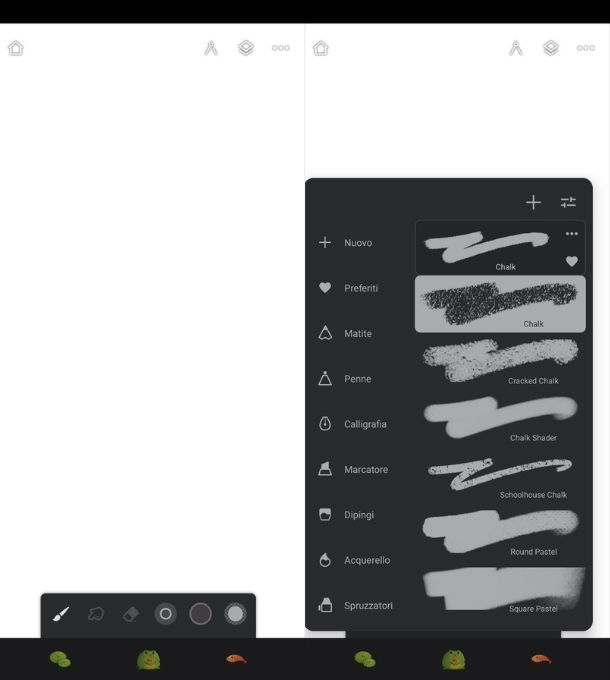
Realizzata dal team di sviluppo Infinite Studio Mobile, Infinite Painter è un’app eccellente per gli amanti della pittura e del disegno. È disponibile gratuitamente per Android (anche su store alternativi) e iOS/iPadOS, ma alcuni strumenti avanzati (come alcuni formati di esportazione e alcuni pennelli) sono disponibili soltanto a pagamento, sbloccabili al costo di 8,99€.
Infinite Painter è un’app che si rivolge a utenti esperti nel disegno digitale: si tratta, infatti, di un’app più completa e ricca di funzionalità, rispetto a quelle precedentemente elencate, che richiede maggiore tempo per esplorare a fondo tutte le sue possibilità. Inoltre, Infinite Painter dà il meglio di se utilizzata su un tablet Android oppure su un iPad, in quanto si tratta di una soluzione che può essere sfruttata al meglio su uno schermo di grandi dimensioni.
Ad ogni modo, dopo averla scaricata e aver visionato il breve tutorial, ti troverai già con un foglio bianco aperto pronto per disegnare. Se così in fosse, crea un progetto tramite i pulsanti Tela vuota e Crea. Una volta nell’area di lavoro, potrai vedere la sua barra degli strumenti la quale mette a disposizione tantissimi pennelli (l’icona del pennello). Ciascuno di questi, inoltre è diviso in categorie (matite, penne, acquerello, etc.) ed è anche caratterizzato da uno specifico tratto. Inoltre, tramite lo strumento (+) Nuovo è anche possibile creare nuovi pennelli personalizzati.
Tra le altre funzionalità utili vi è quella contrassegnata dall’icona del compasso, che permette di creare e modificare il disegno tramite la realizzazione di forme e linee, anche se molte funzioni qui sono a pagamento. L’app, inoltre, offre diversi altri strumenti di tipo avanzato, dal momento in cui permette anche di realizzare disegni in 3D. Inoltre è da sottolineare anche il supporto a filtri, livelli e fusioni (l’icona dei quadrati sovrapposti).
Vuoi salvare il tuo lavoro? Premi sull’icona (…) e poi fai tap sulla voce Salva o su quella denominata Esporta, per salvare il file come progetto all’interno dell’app, oppure per esportarlo in uno tra i formati supportati, quali PNG o JPG.
Altre app per disegnare gratis
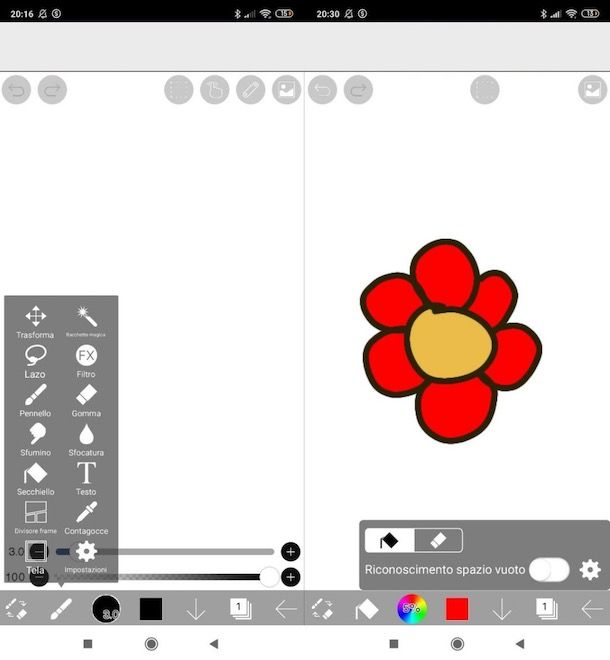
Vorresti qualche altro consiglio sulle app per disegnare gratis? In tal caso dai un’occhiata all’elenco che trovi qui di seguito, per individuare quella più in linea con le tue esigenze.
- Ibis Paint X (Android/iOS/iPadOS) — è un’altra famosa app multipiattaforma dedicata al disegno digitale, che mette a disposizione numerosi pennelli e strumenti per rispondere alle esigenze di tutti gli amanti del disegno. Te ne ho parlato più nel dettaglio in questo mio tutorial.
- Prêt-à-Template (iOS/iPadOS) — è un’app per disegnare vestiti pensata in maniera specifica per gli amanti della moda, che desiderano uno strumento a portata di smartphone o tablet per progettare gli outfit.
- Scketchbook (Android/iOS/iPadOS) — app meravigliosa che ha davvero tutto quello che serve per disegnare e merita assolutamente di essere provata almeno una volta nel caso non sapessi cosa scegliere.
- Adobe Fresco (iOS/iPadOS) — app ufficiale di Adobe che offre una soluzione di altissimo livello per creare opere digitali. Si integra con l’ecosistema Adobe quindi risulta particolarmente indicata per chi usa altri programmi di questo ecosistema.
App per disegnare su PC gratis

Se, invece, vorresti qualche consiglio sulle app per disegnare su PC, ti suggerisco di approfondire l’argomento attraverso la lettura della mia guida dedicata ai programmi per disegnare gratis. Nel tutorial menzionato, infatti, potrai trovare diversi suggerimenti utili su quelli che sono i migliori programmi gratuiti per Windows e macOS dedicati agli amanti del disegno digitale.
App per disegnare a pagamento
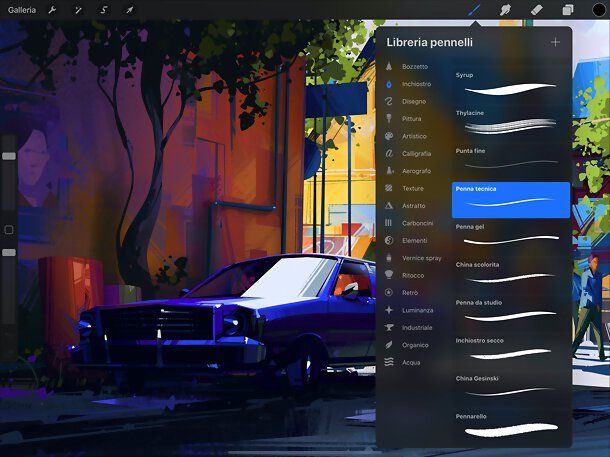
Se cerchi un’app avanzata per disegnare a pagamento, non posso fare altro che consigliarti Procreate, app per iPadOS che da molti è considerata come la migliore in assoluto.
Il suo costo è di 14,99€ ma ne vale assolutamente la pena, dato che mette a disposizione una vasta gamma di pennelli i quali, suddivisi in categorie (Bozzetto, Inchiostro, Disegno, Pittura, per esempio), possono essere personalizzati nei minimi dettagli. Inoltre, mette a disposizione numerose altre funzionalità, quali per esempio la gestione dei livelli e strumenti di selezione avanzati.
Dopo aver scaricato e avviato l’app sul tuo dispositivo, scegli se creare un nuovo disegno (il pulsante +), in modo da personalizzare le dimensioni e la risoluzione del foglio virtuale, oppure se importare un’immagine già presente nella memoria del tuo dispositivo.
A questo punto, dai spazio alla creatività, utilizzando le funzionalità disponibili nella toolbar collocata in alto a destra. Puoi, per esempio, utilizzare tutti gli strumenti di creazione e di modifica del pennello, ma anche personalizzare i colori, tramite l’icona della tavolozza. In caso di errori, naviga tra i livelli (i due quadrati) e utilizza la gomma, per cancellare le sbavature.
Se vuoi saperne di più sull’utilizzo di quest’app, ti consiglio, inoltre, di approfondire leggendo la mia guida su come usare Procreate, nella quale trovi tutte le informazioni che ti servono per utilizzare al meglio quest’avanzata app.
App per disegnare casa
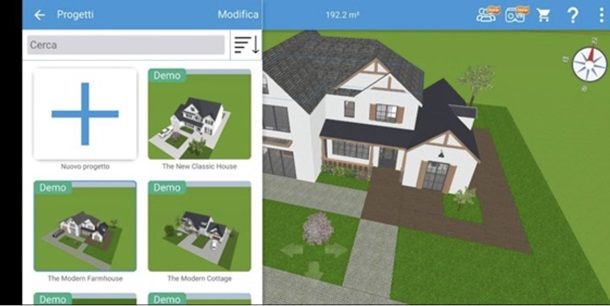
Se cerchi un’app per disegnare casa, ti suggerisco di rivolgerti a Home Design 3D che, fin dal nome, mostra quale sia il suo scopo. La puoi scaricare sia per Android (anche su store alternativi) che per iOS/iPadOS ed è gratuita di base, con un’opzione a pagamento da 5,99 euro per sbloccare altre funzioni.
Una volta che è sul tuo dispositivo, premi il pulsante Iniziare, chiudi l’offerta per il piano pro in modo da arrivare nella Home. Da qui, scegli se personalizzare una casa già esistente tra quelle in catalogo, oppure dar vita a qualcosa di completamente nuovo tramite la casella Nuovo progetto.
Fatto questo, sarai nell’editor per il tuo progetto, con a sinistra le icone per inserire i vari elementi all’interno della tua casa (o all’esterno), con la possibilità d’inserirli trascinandoli in pagina. Sulla destra puoi cambiare la visuale, mentre in alto sono situati gli strumenti per salvataggio e condivisione.
Quando hai finito di modificare la tua bellissima casa, non dovrai fare nulla dato che il progetto è salvato in automatico. Se però volessi condividere la tua opera, fai tap sui tre puntini verticali e poi sulla voce Condividi per inoltrare il tuo progetto a qualcun altro. Se cerchi altre app per disegnare casa, ti lascio alla mia guida sul tema.
App per disegnare planimetrie
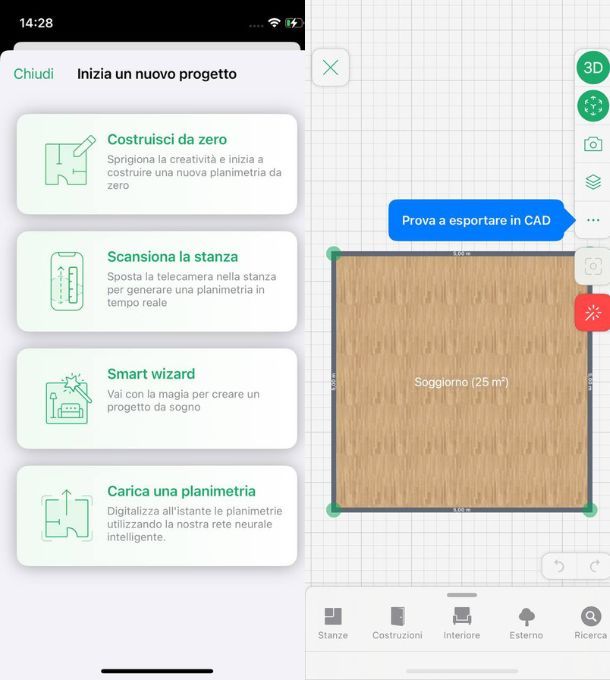
Ti servono delle app per disegnare planimetrie? Allora potresti essere interessato all’utilizzo di Planner 5D, un’app che è disponibile sia per Android (anche su store alternativi) che per iOS/iPadOS e permette di creare delle case fin dalle fondamenta. Gratuita di base ma con degli elementi sbloccabili al costo di 7,99 euro.
Dopo aver installato l’app, aprila e poi premi sul pulsante Iniziamo, dopo il quale dovrai procedere alla creazione di un profilo con mail e password, oppure associando un tuo account Google/Apple.
Adesso devi aggiungere un nome (ma è facoltativo), poi rispondere a un sondaggio su come userai l’app, che cosa vuoi creare, eventuali stili che preferisci in modo tale da avere poi suggerimenti pertinenti. Fatto questo chiudi il messaggio che ti offre di passare al piano a pagamento e prosegui fino alla Home.
Qui, per dare vita a un nuovo progetto, fai tap sul pulsante + Nuovo progetto e scegli se vuoi creare qualcosa da zero, oppure scansionare una stanza, caricare una planimetria o ancora usare lo strumento Smart Wizard, il quale ti aiuta ad automatizzare il processo.
Una volta scelto quello che t’interessa, nella pagina di editing trovi un completo menu dal quale andare a pescare tutti gli elementi che desideri inserire nella tua planimetria, compreso di stanze, arredi, costruzioni e via discorrendo. Sulla destra invece, ci sono i controlli per la visuale.
Quando hai finito, non serve salvare dato che fa tutto in automatico man mano che realizzi il tuo lavoro. Nel caso volessi condividere l’opera, fai tap sui tre puntini verticali e scegli l’opzione Condividi, seguita dall’app di condivisione che ti serve. Se cerchi altre soluzioni per planimetrie, ti lascio alla mia guida sul tema.
App per disegnare bambini gratis

Cerchi un’app per far disegnare i bambini gratis? In realtà la maggior parte delle app per i bambini si concentrano sul colorare disegni più che sul crearli, quindi non c’è qualcosa di specifico che ti consiglierei. Suggerisco di provare prima con Bamboo Paper, essendo davvero ottima e semplice da usare, oppure una delle altre citate in questo post.

Autore
Salvatore Aranzulla
Salvatore Aranzulla è il blogger e divulgatore informatico più letto in Italia. Noto per aver scoperto delle vulnerabilità nei siti di Google e Microsoft. Collabora con riviste di informatica e cura la rubrica tecnologica del quotidiano Il Messaggero. È il fondatore di Aranzulla.it, uno dei trenta siti più visitati d'Italia, nel quale risponde con semplicità a migliaia di dubbi di tipo informatico. Ha pubblicato per Mondadori e Mondadori Informatica.






